Utilice la información de este tema para configurar e imprimir informes de anidación lineal.
Utilice el cuadro de diálogo Linear Nest Report Builder para crear informes o personalizar los que ya se han creado.
Para configurar informes de anidación lineal
- Abra un modelo de Revit y seleccione piezas de fabricación.
- Haga clic en la ficha Add-Ins
 grupo Revit Extension for Fabrication
grupo Revit Extension for Fabrication menú desplegable Fabrication Reports
menú desplegable Fabrication Reports Setup Linear Nest Reports.
Setup Linear Nest Reports.
Se muestra el cuadro de diálogo Linear Nest Report Builder.
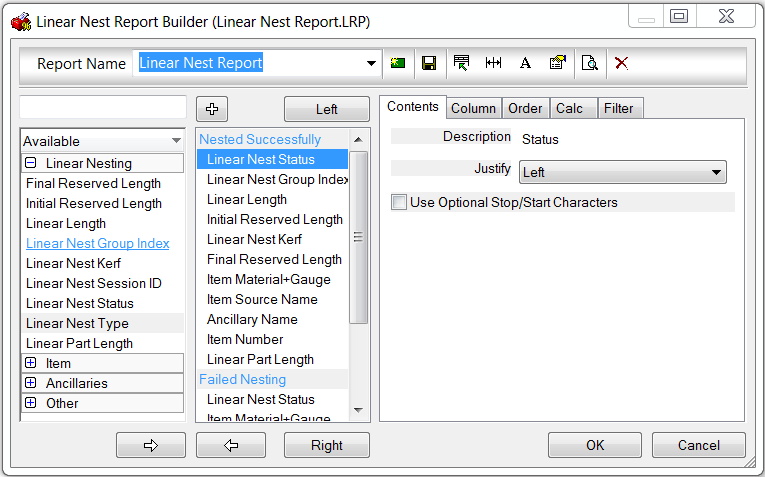
- Haga clic en OK para guardar los cambios en los informes de anidación lineal.
Consulte la información siguiente para configurar informes de anidación lineal.
En los informes de anidación lineal se puede incluir una amplia variedad de información de propiedades; asimismo, se pueden exportar mediante funciones de exportación de datos. Dichas propiedades se muestran en la columna Available en la parte izquierda del cuadro de diálogo Report Builder. Expanda las colecciones para ver todas las propiedades disponibles.
Por ejemplo, expanda la colección Item para ver las propiedades de Product Information Details, como se muestra a continuación:
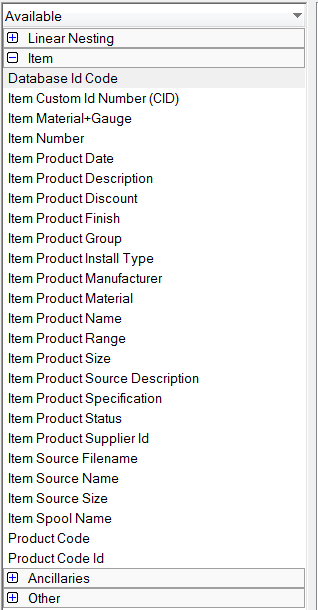
El cuadro de diálogo se organiza en cuatro áreas principales. La sección superior se utiliza para seleccionar el informe en el que se trabaja; también contiene varias opciones asociadas con el archivo. La sección de la izquierda contiene una lista de todos los objetos de impresión que se pueden ver en esta clase de informe. La lista variará según la clase de informe. La columna central muestra el diseño real del informe; la columna derecha muestra los detalles del objeto de impresión seleccionado en la columna central.
 New: crea un informe. Este comando pregunta si desea copiar un informe que se muestra en la vista actual.
New: crea un informe. Este comando pregunta si desea copiar un informe que se muestra en la vista actual.
 Save: guarda el informe y cambia el nombre del informe <nombre_de_archivo>.
Save: guarda el informe y cambia el nombre del informe <nombre_de_archivo>.
 Edit: edita el diseño del encabezamiento. Para obtener más información, consulte Diseño del encabezamiento.
Edit: edita el diseño del encabezamiento. Para obtener más información, consulte Diseño del encabezamiento.
 Resize: de forma automática, cambia el tamaño de las columnas del informe para ajustarlas a la página.
Resize: de forma automática, cambia el tamaño de las columnas del informe para ajustarlas a la página.
 Font: especifica opciones de la fuente del informe.
Font: especifica opciones de la fuente del informe.
 More: proporciona otras opciones de informe que se describen a continuación.
More: proporciona otras opciones de informe que se describen a continuación.
 Preview: muestra una vista previa del informe en la vista actual.
Preview: muestra una vista previa del informe en la vista actual.
 Delete: suprime el informe seleccionado en la vista.
Delete: suprime el informe seleccionado en la vista.
 Auto resize: si se selecciona, intenta cambiar el tamaño para ajustar todos los objetos de impresión de informe definidos para mostrarse en la columna dentro del papel sin recortar texto.
Auto resize: si se selecciona, intenta cambiar el tamaño para ajustar todos los objetos de impresión de informe definidos para mostrarse en la columna dentro del papel sin recortar texto.
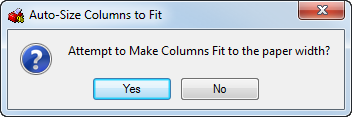
 Report Font: especifica la fuente que se debe utilizar en el informe seleccionado en la vista.
Report Font: especifica la fuente que se debe utilizar en el informe seleccionado en la vista.
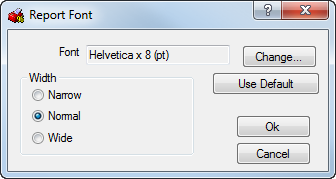
 Report Options: cuadro de diálogo que ofrece una serie de opciones adicionales que se describen a continuación.
Report Options: cuadro de diálogo que ofrece una serie de opciones adicionales que se describen a continuación.

- Use Custom Printer: permite especificar diferentes impresoras o configuraciones de impresora por informe. Cada informe se puede asignar a una impresora o a diferentes configuraciones de impresora.
- Separate Columns with Lines: separa cada columna de una tabla con líneas verticales (bordes).
- Highlight Table Titles and Totals: crea encabezamientos con diferentes colores a partir de los campos de información para facilitar la legibilidad. Haga clic en los cuadros de color para ver una paleta de selección de colores.
- Highlight Collected Titles: crea encabezamientos con diferentes colores de títulos recopilados para facilitar la legibilidad. Haga clic en los cuadros de color para ver una paleta de selección de colores.
- Start Each Collected Table on a New Page: coloca tablas en páginas diferentes.
- Paper Orientation: especifica la orientación por defecto del informe en modo de retrato (vertical) o en modo de paisaje (horizontal).
- Include Omitted Items in the Report: es posible activar o desactivar los elementos omitidos del informe.
- Include Fixed Cost Items: especifica si los costes fijos se muestran en el informe.
- Include Skin: en los elementos de muro doble, especifica si se muestran o no los detalles de la piel del elemento en el informe, no únicamente los detalles del cuerpo del elemento.
- Expand Sub: especifica si se incluye o no el nombre del submontaje si se define en Never. El método de expansión Nunca (Never) totaliza (combina) todas las propiedades e informa del valor 1 para todo el montaje. Los submontajes pueden enumerar cada uno de los elementos que componen el submontaje, con cada uno siendo una fila de datos. Si esta opción se define en Auto, la opción Item Properties permite especificar si esto se utiliza o no en los informes.
Print Object Details: la sección de la derecha muestra detalles del objeto de impresión resaltado en la visualización del contenido del informe. Esta información se organiza en las fichas Contents, Column, Order, Calc y Filter, que se describen a continuación.
Ficha Contents: especifica las diferentes opciones para cada uno de los objetos de impresión seleccionados. Las opciones disponibles en la ficha Contents dependen del objeto de impresión que se utiliza.
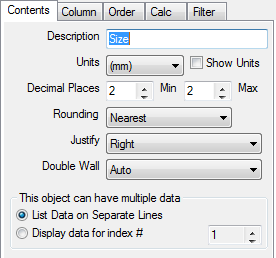
- Description: especifica un título para la columna.
- Units y Decimal Places: especifica las unidades de medida y el grado de precisión que se mostrará.
- Rounding: especifica el método de redondeo que se implementa al número entero o lugar decimal más próximos. Las opciones son Nearest, Round Down y Round Up.
- Qty: este campo se puede utilizar en un objeto de impresión de cantidad para especificar la cantidad que se utilizará. Las opciones disponibles son por conector o contrafuerte, por cantidad de elementos y por total de elementos de la cantidad más local a la más global.
- Multiple data: especifica toda la información relevante que se mostrará mediante la activación o desactivación de List Data on Separate Lines; asimismo, la información se puede filtrar por índice mediante Display data for index#. La indexación se efectúa en el elemento pertinente, por ejemplo: Connector Name set to Index# 1 mostrará el nombre del conector en el extremo del conducto 1.
- Justify: especifica la justificación de texto.
Ficha Column: permite que la información de cada columna se configure según las opciones siguientes.
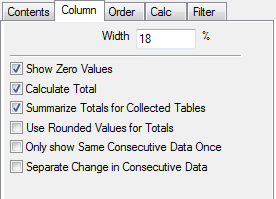
- Width: especifica la anchura de la columna como porcentaje de la anchura de toda la página. Si el valor se define en 0, la columna se oculta. Eso es útil si la columna se necesita solo para un cálculo o si se recopila para formar una subtabla.
- Show Zero Values: especifica si los valores que suelen aparecer como cero se imprimen o no en el informe.
- Calculate Total: si selecciona esta opción, se muestra un total en la parte inferior de la columna.
- Summarize Totals for Collected Tables: los totales de cualquier tabla marcada como Collected en la ficha Order se imprimirá en una sección de resumen independiente en la parte inferior de la tabla recopilada.
- Use Rounded Values for Totals: los totales generados en la parte inferior de cada columna se calcularán a partir de los totales redondeados del informe. Si esta opción no se activa, el total en la parte inferior de la columna será más preciso, pero es posible que no sea coherente con la suma de las cifras de la columna debido al redondeo de las cifras que se muestran.
- Only Show Same Consecutive Data Once: los datos consecutivos repetidos solo se muestran una vez. Esta opción permite que el informe no incluya datos repetidos.
- Separate Change in Consecutive Data: cuando se selecciona esta opción, si cambia el valor de los datos entre dos filas consecutivas, entre ellas se inserta una línea de separación horizontal.
Ficha Order: contiene opciones de configuración adicionales de cada columna.
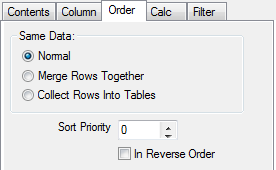
- Normal: muestra todos los datos separados en una línea nueva y de manera secuencial si se indica una prioridad de orden. Por ejemplo, Item Connector Duct End #1 con Sort Priority 1 mostraría todos los tamaños de conducto del más pequeño al más grande.
- Merge Rows Together: las filas de datos se combinan en una sola fila si los datos de esta columna, y todas las demás columnas con esta opción activada, son consecutivamente los mismos. Los datos que no son los mismos se combinan o se totalizan.
- Collect Rows Into Tables: recopila datos en una tabla separada en función de la columna definida en esta forma de orden.
- Sort Priority: especifica el orden el que se muestran los elementos en un informe. En este caso, 1 es la máxima prioridad. Se puede utilizar para ordenar por tamaño, peso, etcétera. La opción In Reverse Order hace que 1 sea la última prioridad.
Ficha Calc: calcula ecuaciones matemáticas construidas en el cuadro de diálogo superior. Los cálculos se pueden construir a partir de las categorías que aparecen en la ventana principal del cuadro de diálogo. Las opciones que aparecen en esta ventana las determinan los objetos que aparecen antes de editar el objeto de impresión o la columna. Por ejemplo, si la columna que se modifica es la primera de la lista, en la ventana principal no se muestran otras opciones.
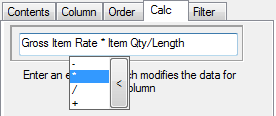
- El campo de texto en la parte superior del cuadro de diálogo contiene el cálculo que se debe utilizar.
- Reset: borra el campo de cálculo.
- Botones X, /, + y -: proporcionan los cálculos matemáticos típicos de estos caracteres.
Ficha Filter: impide la aparición de determinados datos no deseados en una impresión. Haga clic en el campo Filter y haga clic (seleccione) en las opciones de la lista desplegable.
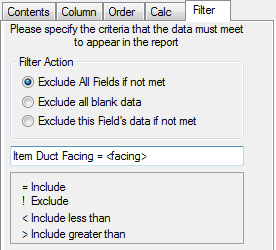
Exclude all fields if not met: excluye toda la fila de datos si no se cumple la condición.
Exclude all blank data: excluye toda la fila de datos si los datos están vacíos o son cero.
Exclude this field’s data if not met: especifica que los datos de este campo se vacíen o sean cero si no se cumple la condición.
Puede insertar la regla < NAME > que solicita el valor en el momento de imprimir. Este ejemplo muestra que escribir un nombre de orientación aplicado a los elementos filtra los datos que no se ajustan a los criterios.
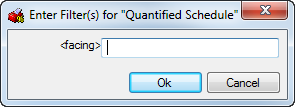
También se pueden especificar filtros con un solo filtro mediante comillas. "NAME" se refiere a los datos que debe tener el nombre del filtro antes de aislarse. 